برنامج HDD Low Level Format Tool اصلاح الفلاش USB والهاردسك المعطوب وأي ذاكرة (MEMORY) متعطلة او معطوبة او بها خلل .
فهناك الكثير من الاشخاص لديهم فلاش ميموري قد يتعطل ولا يعمل حتى لو حاولت عمل تهيئة (فورمات FORMAT) له من جهاز الكمبيوتر ، ايضاً هناك من يشتكي من ان USB اصبح لديه اقل من المساحة الحقيقية للفلاش مثلاً لديه فلاش ميموري حجمه 8GB واصابه عطل واصبح 2GB او 4GB وبالتالي فقد مساحة كبيرة في الفلاش لا يمكنه استخدامها .
لذلك مع برنامج HDD Low Level Format Tool يمكنك اصلاح اي فلاش متعطل (خرب ، خربان ، تالف) بكل سهولة ، عليك اتباع الشرح التالي مع الانتباه جيداً للتحذيرات لأن اي خطأ او عدم انتباه منك قد يؤدي إلى عملية فورمات للهاردسك الخاص بجهازك وبالتالي تفقد البيانات كاملة في الهاردسك .
في البداية عليك بتحميل برنامج HDD Low Level Format Tool للويندوز (نسخة بورتابل)
رابط آخر HDD Low Level Format Tool 4.40
قبل تشغيل البرنامج عليك بتوصيل الفلاش ميموري او الهاردسك الخارجي المعطوب والذي تريد اصلاحه بالكمبيوتر ثم بعد ذلك تشغيل برنامج HDD لتظهر لك الشاشة التالية :
تحذير / يرجى الانتباه عند اختيار محرك الاقراص المُراد تهيئته واصلاحه وهو عادة يكون USB او ثاني ، ثالث خيار اما الخيار الأول فهو للقرص الصلب الخاص بكمبيوترك
تحذير / في حالة عدم ادخال الفلاش ميموري او عدم عملها لن تظهر لك في البرنامج وسيظهر لك القرص الصلب وعادةً مايكون SATA أو ATA
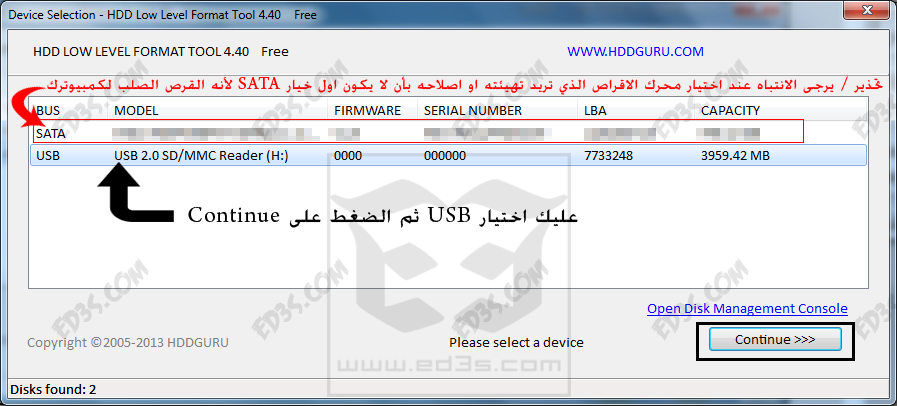
بعد التأكد من وجود الفلاش USB الذي نريد اصلاحه قم بتحديده واختياره ثم اضغط على Continue للانتقال الى الشاشة التالية :
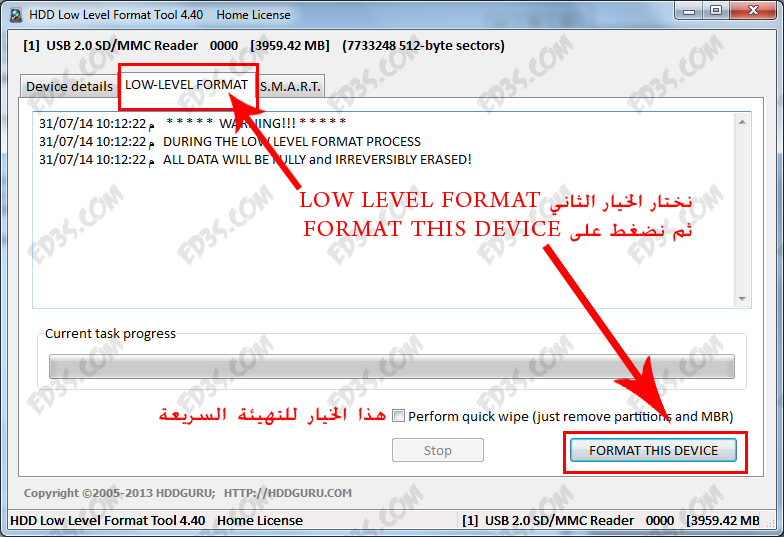
في الصورة السابقة ستجد ثلاثة خيارات ، سنختار الخيار الثاني LOW-LEVEL FORMAT وهو الذي سنقوم بعمل فورمات للفلاش USB او الهاردسك الخارجي العطلان .
ستجد فيها خيار Perform quick wipe (just remove partitions and MBR وهو للتهيئة السريعة ومسح البارتشن و السجل الرئيسي MBR وتعني Master Boot Record
يُنصح بعدم التأشير على المربع اذا كنت تريد تهيئة صحيحة والأمر يرجع لك .
الآن قم بالضغط على FORMAT THIS DEVICE للبدء في عملية التهيئة
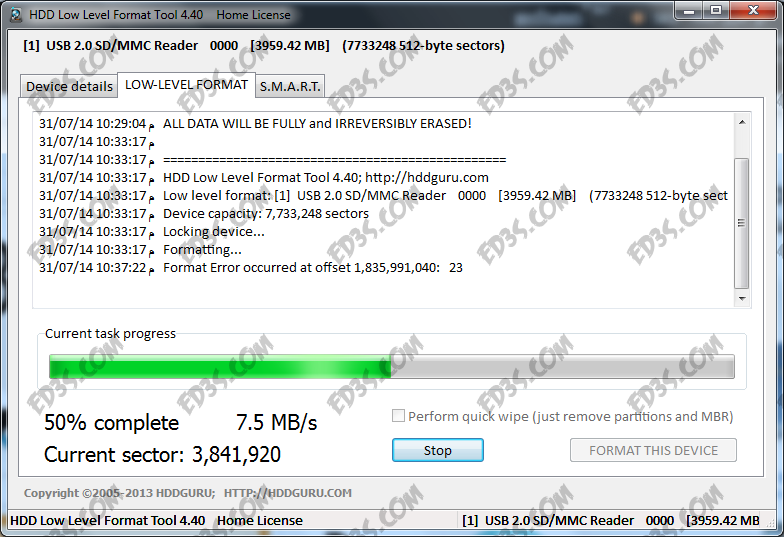
بعد الانتهاء من عملية التهيئة ، سيعطيك النتائج وعليك في هذه الحالة التوجه الى جهاز الكمبيوتر وان تقوم بعملية تهيئة للفلاش ميموري او الهاردسك الخارجي لتجد انه قد تم اصلاحه وقد عاد يعمل بشكل سليم .

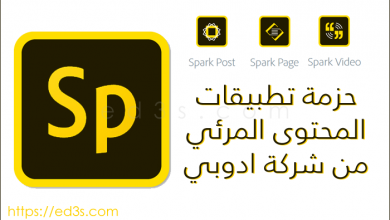

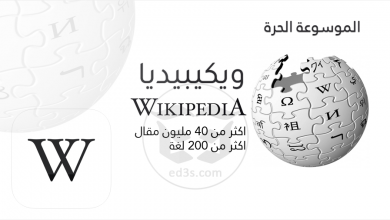
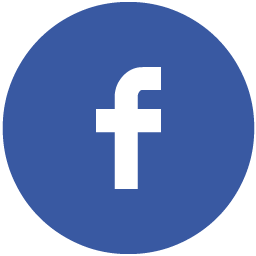
السلام عليكم ورحمة الله وبركاته
الشكر للموضوع الجميل وللموقع شبكة ادعس لكم أفضل التحية وشكرً لكم .
شكرا جزيلا يا طيبين